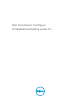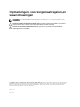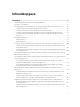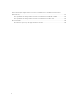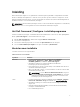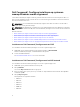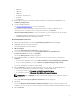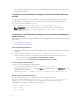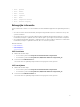Deployment Guide
• 1043.mst
• 2052.mst
• 3076.mst
• Command_Configure.msi
• mup.xml
• package.xml
5. Om toegang te krijgen tot de Dell Command | Configure -installatiewizard, dubbelklikt u op
Command_Configure.msi.
6. Voer de installatiewizard uit.
Zie De installatiewizard uitvoeren voor meer informatie.
Na installatie van Dell Command | Configure kunt u de GUI of de CLI gebruiken om de
clientsystemen te configureren. Zie de volgende documenten op dell.com/
dellclientcommandsuitemanuals voor meer informatie over het configureren van de systemen:
• Naslaggids opdrachtregelinterface Dell Command | Configure
• Gebruikshandleiding Dell Command | Configure
De installatiewizard uitvoeren
1. Ga naar de map waarnaar u het bestand Command_Configure.msi- hebt uitgepakt.
2. Dubbelklik op het MSI-bestand of het DUP.
De installatiewizard wordt weergegeven.
3. Klik op Volgende.
Het venster Gebruiksrechtovereenkomst wordt weergegeven.
4. Lees de licentieovereenkomst en klik op Ik ga akkoord met de voorwaarden in de
licentieovereenkomst en klik dan op Volgende.
Het venster Klantgegevens wordt weergegeven.
5. Typ de gebruikersnaam en organisatie, selecteer één van de volgende opties en klik dan op
Volgende.
• Voor meerdere gebruikers selecteert u Iedereen die deze computer gebruikt (alle gebruikers).
• Voor één enkele gebruiker selecteert u Alleen voor mij (Dell Computer Corporation).
Het venster Aangepaste installatie wordt geopend.
6. Klik op Volgende als u de Dell Command | Configure -CLI en -GUI in de standaardmap wilt
installeren. De standaard Dell Command | Configure -installatiemappen zijn:
• Voor 32-bits systemen: C:\Program Files\Dell\Command Configure
• Voor 64-bits systemen: C:\Program Files (x86)\Dell\Command Configure
OPMERKING: Klik op Wijzigen als u Dell Command | Configure in een opgegeven map wilt
installeren.
Het venster Gereed om het programma te installeren wordt weergegeven.
7. Klik op Ja.
Het venster Bezig met installeren Dell Command | Configure wordt weergegeven. Wanneer de
installatie voltooid is, wordt een venster weergegeven waarin staat dat de installatiewizard is voltooid.
8. Klik op Voltooien.
7